1、首先在PS中打开这个素材图片,为了方便对比前后效果,先按command+J复制一层。

2、选中拷贝图层,点击顶部的图像菜单再选择图像大小。

3、在图像大小设置框中,在宽度和高度后面分别加个0,然后点击确定。
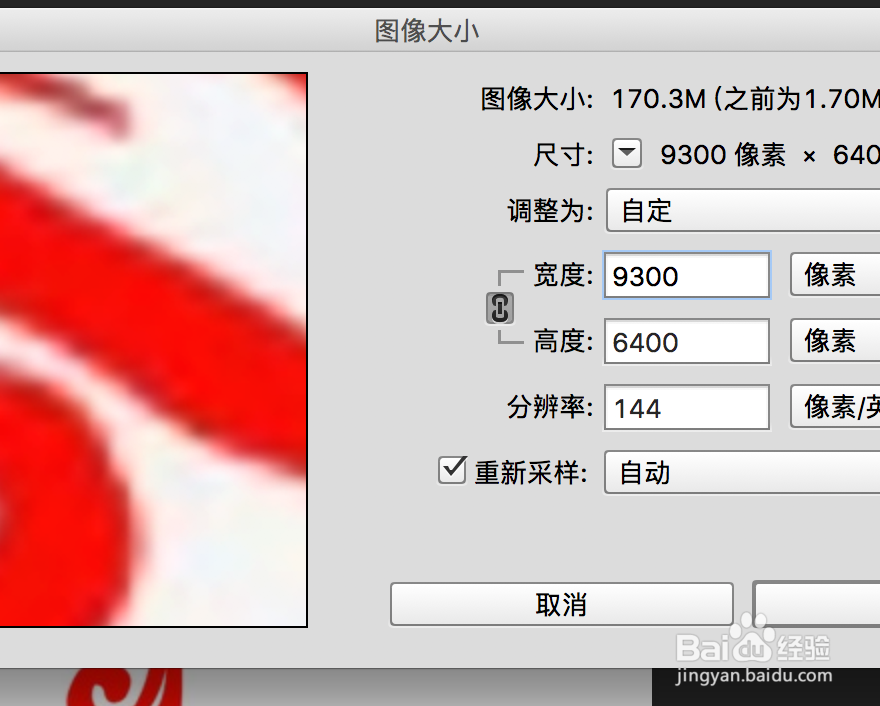
4、点击滤镜菜单,找到模糊下的高斯模糊选项。

5、在弹出的设置框中,拖动下面的滑块调整模糊值,直到图片边缘看起来比较顺畅。
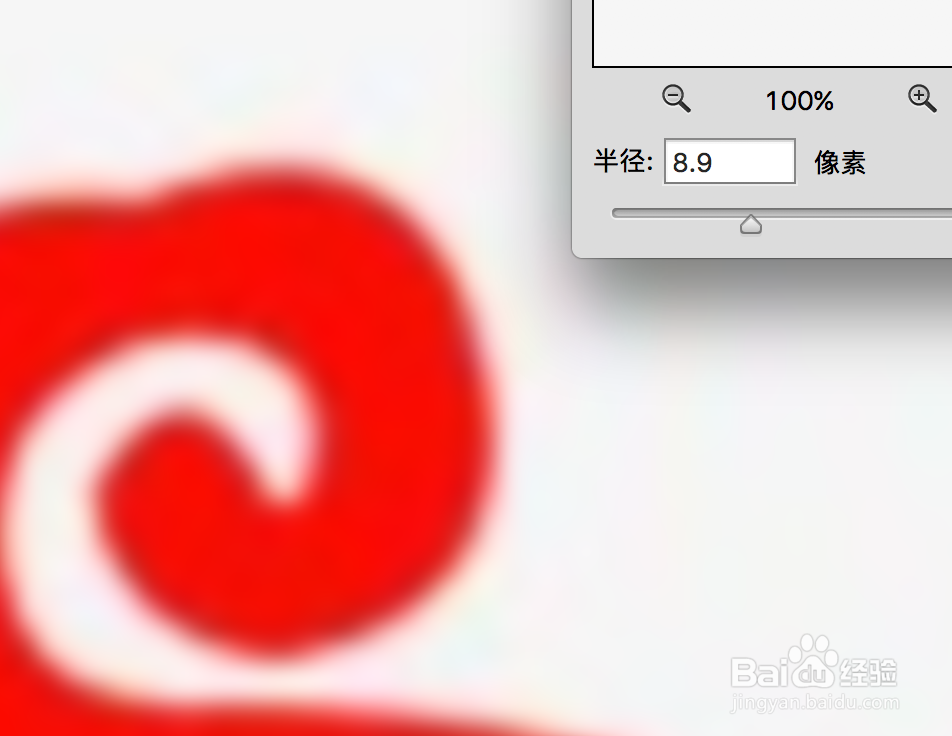
6、然后按command+M键,调出曲线,把上方的白色部分往左拖,下方黑色部分往右辜染蜊矶拖动,这样边缘的马赛克就处理掉了。

时间:2024-10-12 14:36:27
1、首先在PS中打开这个素材图片,为了方便对比前后效果,先按command+J复制一层。

2、选中拷贝图层,点击顶部的图像菜单再选择图像大小。

3、在图像大小设置框中,在宽度和高度后面分别加个0,然后点击确定。
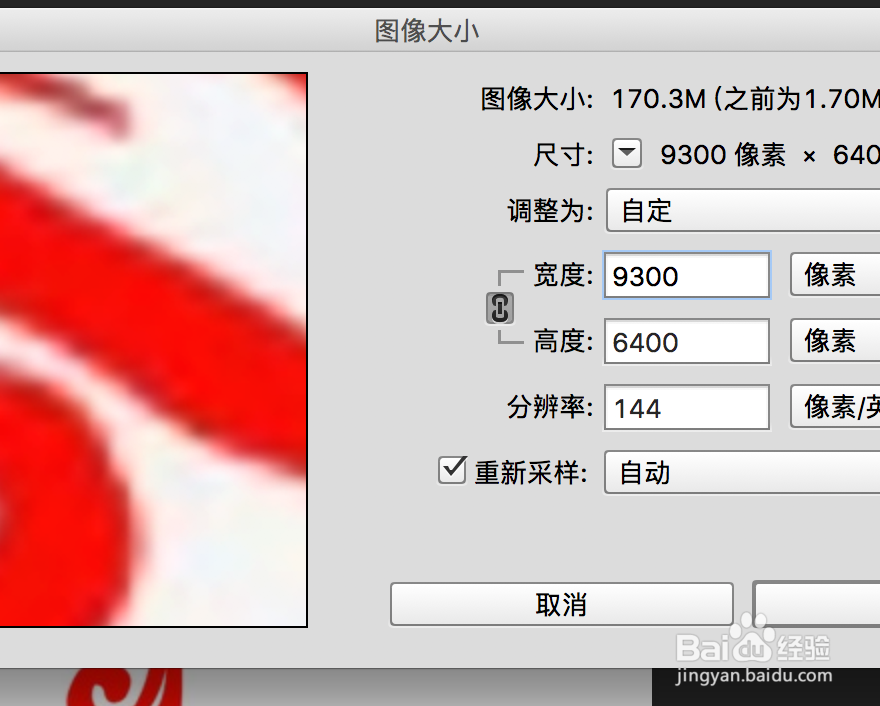
4、点击滤镜菜单,找到模糊下的高斯模糊选项。

5、在弹出的设置框中,拖动下面的滑块调整模糊值,直到图片边缘看起来比较顺畅。
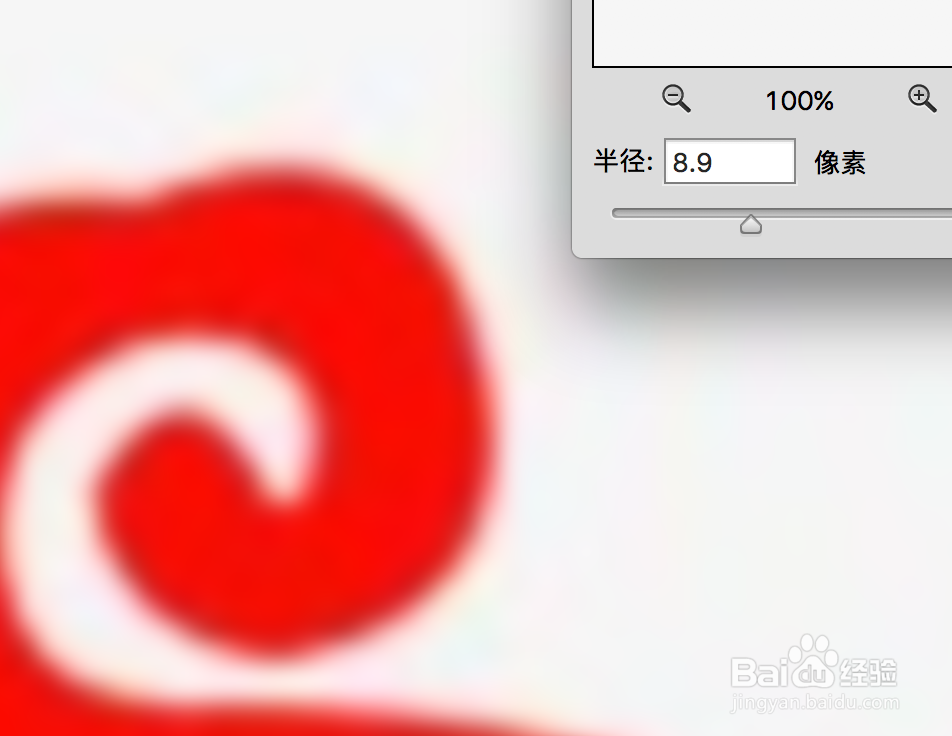
6、然后按command+M键,调出曲线,把上方的白色部分往左拖,下方黑色部分往右辜染蜊矶拖动,这样边缘的马赛克就处理掉了。

